
Yksi vaihtoehdoista, joita monet käyttäjät ovat nopeasti muokattavissa, kun he käynnistävät käyttöjärjestelmän tyhjästä tai kun he käynnistävät Macin, on muuttaa Magic Mouse- tai ohjauslevyn osoittimen nopeutta. Tämä on yksi niistä asetuksista, joita jokainen muokkaa mieleisekseen, ja on tärkeää tietää se sitä voidaan muokata erittäin helposti ja nopeasti Järjestelmäasetuksista.
Voimme sanoa, että tämä vaihtoehto on ollut käytettävissä macOS: ssa jo vuosia ja tietysti se vaihtelee jokaisen ihmisen makujen mukaan. Minun tapauksessani pidän nopeasta osoittimesta, jotta pääsen koko näyttöön mahdollisimman nopeasti, mutta on käyttäjiä, jotka eivät pidä siitä ja voivat siksi muokkaa nopeutta maun mukaan muutamassa sekunnissaKatsotaanpa, miten se tehdään.
Ensimmäinen asia, joka meidän on tehtävä, on avata Järjestelmäasetukset-paneeli ja katsoa hiiri- tai ohjauslevyn osaa. Sisällä näemme, että osoittimen nopeusasetuksia voidaan muokata itsenäisesti molemmissa tapauksissa, juuri näiden viivojen alapuolella Ohjauslevyllä näkyvä vaihtoehto ja sinun on yksinkertaisesti siirrettävä palkkia toiselle puolelle, jotta saat halutun nopeuden:
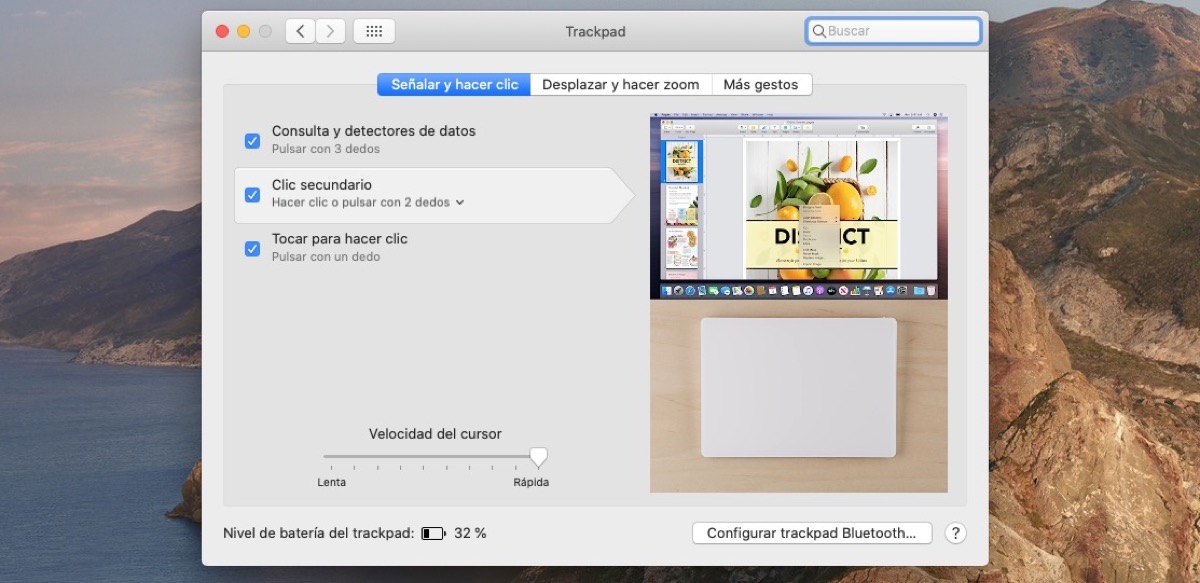
Magic Mouse -hiiren tapauksessa meillä on muita kokoonpanoja käytettävissä, mutta keskitymme siihen, joka sanoo kohdistimen nopeuden. Maagisessa hiiressä meillä on muita vaihtoehtoja liikkeen määrittämiseksi, ja sanon "kokeilu, virhe" -sovelluksen sopeutua tapaan käyttää hiirtä. Joten meidän on oltava selvillä siitä, että kohdistimen nopeus merkitsee muutosta, mutta voimme myös muokata vieritysnopeus ja napsautusnopeus.
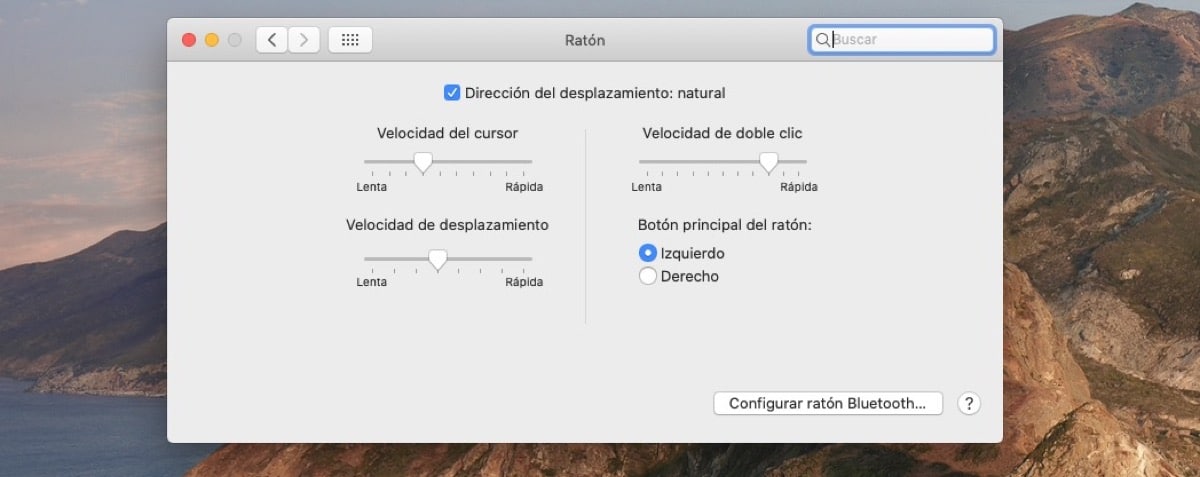
On tärkeää säätää ja testata kaikissa tapauksissa niin sopeutuu haluamaamme nopeuteen. Kun säätö on tehty, poistumme järjestelmäasetuksista ja siinä kaikki.